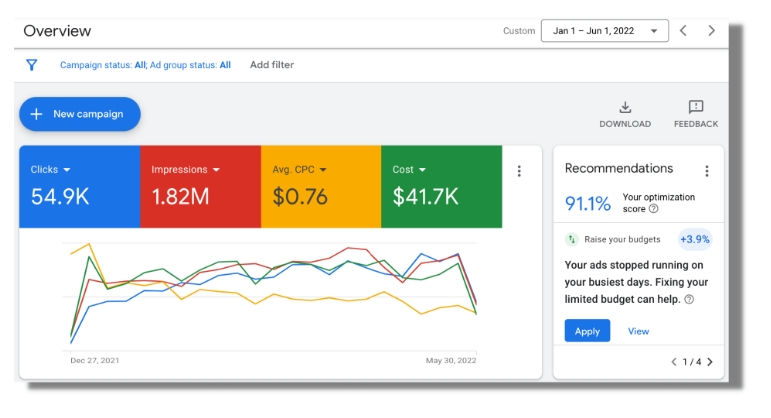Google Ads中的广告至关重要,只要标题或着陆页内容稍作变动,都可能影响转化率。
尤其预算越多,带来的销售额和咨询也就越可观。
只要稍作调整,效果的提升立竿见影。
本文将详细讲解如何在搜索广告活动中利用Google Ads进行A/B测试——
如果你对Google Ads的A/B测试感兴趣;
如果你希望提高现有广告的转化率及KPI;
或者如果你想借助Google Ads提升销售额,哪怕只是一小部分的提升……
那么,这篇文章绝对不容错过。
目录
1.1 常见:如何创建测试
2.1 测试名称
2.2 描述(可选)
2.3 基本活动
2.4 保存并继续
2.5 进行测试更改
2.6 自定义实验计划/指标设置
2.7 测试确认
3.2 创建广告变体
3.3 设置广告变体详细信息
3.4 如何检查广告变体
3.5 更改显示项目
截至 2023 年 7 月, Google Ads 测试类型有:
优化文本广告
视频实验
自定义实验
- MAX测试
在这篇文章中,我们将主要解释“优化文本广告”和“自定义实验”,它们主要应用于搜索广告。
1.1 常见:如何创建测试
要了解如何创建Google Ads测试,请往下看。
首先,您得点击广告管理屏幕左上角的查看菜单。在弹出的菜单中,选择“所有营销活动”。
您会在管理屏幕的底部找到一个“实验”选项,点击它。
请注意,管理屏幕的显示可能会根据设计有所不同,菜单位置也可能与描述有所差异。
接着,您会进入测试屏幕。如要创建新测试,只需点击红框内的+(加号)按钮。
现在,您将看到一个测试菜单。这里,我将重点介绍“自定义实验”,这可能是您最常用的一种测试方式。
首先,在测试菜单中,您需要选择“自定义实验”。
接下来,确定您的广告系列类型是“展示”还是“搜索”,这次我们以搜索为例。然后点击红框中的“继续”按钮。
进入自定义实验搜索创建屏幕,您需要填写以下信息:
- 实验名称
- 说明(这部分是可选的)
- 基本活动
您需要进行一些设置,其中描述为选填项。
2.1 测试名称
测试名称是您为所测活动设定的标签。
设定之后,这个标识将附加到原活动名称之后,形成新的活动名称,中间以半角空格分隔。
例如,若原活动名为“shoes”,测试标识为“测试”,那么新的活动名称将会是“shoes 测试”。
2.2 描述(非必须)
简述部分不是必输入项,但建议您在此说明测试的目的和意图。
虽然不是强制性要求,但测试多了后,未来在测试过程中,您可能会忘记测试的目的或意图,因此提供描述是有帮助的。
另外,当您后续创建测试时,建议您仅更改一个关键变量。例如,您可以更改关键字匹配类型、出价策略或广告标题等。
毕竟如果您同时更改多个变量,将很难确定是哪个变量导致了效果的变化。
2.3 基本活动
在此处,选择您想要进行测试的广告系列。请注意,您无法一次为多个营销活动创建测试。如屏幕所述,已经共享预算的广告系列中创建的测试无法进行编辑。
2.4 保存并继续
当您完成测试名称、描述和基本活动的选择后,系统将自动为您的活动添加一个后缀标识。
例如,如果您的测试标识为“Test”,那么后缀标识也会是“Test”。
如果您更改了后缀标识的设置,那么在创建测试后,活动名称也会相应地发生变化。
若无其他问题,请点击“保存并继续”以继续操作。
2.5进行测试更改
最初,要测试的营销活动的设置将按原样复制,因此请将它们更改为您要测试的内容。
测试内容从关键字到资产、广告着陆页转换目的地、广告标题和描述等各不相同。
您可以按照与常规上搜索广告相同的方式进行更改。
一旦修改后,就是设置 A/B 测试的时间表了,因此请单击上图中的“时间表”链接。
2.6 自定义实验计划/指标设置
最后但并非最不重要的一点是,我们将制定测试目标指标和时间表。
- 测试目标
- 测试分配比例
- 网页测试期
- 启用同步
下面,我将逐步介绍它们。
(1)测试目标
首先是测试的目标,设定一到两个符合你自身的目标。
KPI指标包括:
- 点击次数
- 观看次数
- 成本
- 每次转化成本
- 转化价值/成本
- 转换
- 转换价值
比如,除了点击次数以外,您可以设置提高转化次数并降低每次转化成本。
您可以从三个目标中进行选择:提高、降低或无重大变化。
(2)测试分配比例
接下来,我们来说说测试的分配比例。一般来说,默认的分配比例是50%,这个比例在大多数A/B测试中都不会需要改动。
如果您点击“高级设置”按钮,会看到一个名为“要测试的分配比率选项”的选项。
除非您有非常充分的理由,否则建议您使用基于 cookie 的默认选项。这样可以确保测试的公正性和准确性,使您能够更准确地评估不同版本的广告效果。
(3)网页测试期
您可以设置测试周期。默认情况下,开始日期是设置日期的次日。您可以随时开始。
结束日期默认为“无”,但您也可以选择特定的天数或日期。
(4)启用同步
最后一项是启用同步。
默认情况下,它是打开的,所以我认为除非有特殊原因,否则打开它就可以了。
确认以上项目的设置后,按“创建测试”按钮即可完成。
2.7 测试确认
那么,该如何检查自定义实验的测试?
要检查测试,请选择营销活动列表,然后选择①测试 → 自定义实验菜单。
然后会显示自定义实验列表,并显示②中红框内的测试名称,点击您要查看的测试名称。
我还没有足够的广告数据,但这里我会简要解释一下屏幕。
① 指基础(原始活动)和试用(测试活动)。活动名称也会显示在其旁边。
②“应用测试”和“”终止测试“”,“应用测试”是指当测试活动中转化等KPI得到改善时,将终止A/B测试,在运营时使用。
当测试活动的广告效果并不理想,请使用 “终止测试”。
应用测试
单击“应用测试”,将出现上图所示的弹出窗口。
- 更新原来的活动
- 将您的实验转换为新的广告系列
更新原来的活动
更新原始活动时,如果原始活动名称为“拉面”,则测试活动的内容将更新原始活动设置并将活动操作为“拉面测试”。
如图描述所示,如果测试期间广告系列级转化目标发生变化,您必须按照与测试广告系列相同的方式手动更改它。
将您的实验转换为新的广告系列
如果您将实验转换为新的广告系列,原始广告系列将暂停,而测试广告系列将继续运行。
例如,如果原始活动名称为“拉面”且测试为“拉面测试”,则“拉面测试”活动将被激活。
我不能肯定地说哪个更好,但是如果你要做大量的A/B测试并且不改变转化目标,我认为前者可能更合适。
3.如何设置优化文本广告
以下是有关如何设置文字广告优化的说明。
自定义实验允许在逐个广告系列的基础上进行测试详细的更改,但优化文本广告功能允许对广告标题、描述和 URL 进行 A/B 测试。
该功能是一项测试,只能用于文字广告,优化文本广告也称为广告变体。
一般来说,优化文本广告测试创建在通用设置方面是相同的,选择文字广告优化并点击继续按钮。
(1)广告选择
您可以选择“所有广告系列”或“选择一个广告系列”作为广告变体。
过滤广告不是必需的,但您可以使用“所有广告系列”来缩小某些广告的范围。
过滤器包括:
- 标题
- 广告内容描述
- 标题和广告内容描述
- 路径1
- 路径2
- 最终到达网址
- 最终到达移动网址
……
您可以根据需要进行选择。
过滤选项有:
- 包含
- 等于
- 开头为
- 结尾为
……
例如,如果您想要修改和过滤标题或说明中包含“低价促销”字样的广告。
假设您在广告过滤器的“广告标题和说明”的“包含”中设置了“低价”,同时选择了所有广告系列。
那么,所有广告系列中描述和标题中包含“低价促销”的广告均需接受广告变体测试。
不过,除非是广告数量十分庞大,否则一开始就不需要使用广告过滤器。
单击“继续”按钮继续执行步骤 2,创建变体。
3.2 创建广告变体
对于广告变体,选择“类型”和“目标”以反映内容。
您可以选择“搜索和替换”、“更新网址”和“更新广告文字”功能 。
- 广告标题
- 说明文字
- 广告标题和描述
- 通过1
- 通过2
- 小路
- 最终页面网址
- 移动最终页面网址
比如,只需将类型设置为“查找和替换”,将目标设置为“广告标题”,即可完成对标题的修改。
3.3 设置广告变体详细信息
输入变体的名称,随后选择开始日期。
开始日期默认结束日期为一个月,因此请将其更改为任意日期或选择无结束日期。
50%的分配比例同样也没有问题,设置完成后,点击“创建变体”按钮即可完成。
您的广告变体现已创建。现在让我们观察测试进度,看看进展如何。
3.4 如何检查广告变体
选择所有广告系列后,从“测试”菜单中选择“广告变体”。
将显示您的广告变体。如果有蓝色星标记,则表示该测试被认为更有效。
如果您想查看详细数据,请将光标悬停在相关项目上。当光标变为?时,将显示详细数据。
运行测试一段时间后,如果测试非常有效,则单击“应用”操作。
另一方面,如果测试效果不佳,请单击“暂停”。
3.5 更改显示项目
在广告效果展示中,可能菜单里面没有你想要获取的关键指标,您可以在“显示项目”中更改。
在广告变体屏幕上,点击管理屏幕右上角的“显示项目”,随后将出现一个菜单,然后点击“更改显示项目”。
这样就完成了广告变体的设置。
4.Google Ads A/B测试概要
虽然篇幅稍长,但我已为您详述了如何在Google Ads中执行A/B测试。
A/B测试,这一方法在网络营销优化中极为重要,不仅限于Google广告。
对于搜索广告的A/B测试,有两种主要方法:
“自定义实验”允许您根据广告系列调整各项设置;
“广告变体”能使您能测试广告的标题、描述和链接。
只要能结合您的业务背景合理运用,通常情况下,都能提升谷歌广告效果。